Excel如何实现批量删除空单元格
来源:网络收集 点击: 时间:2024-03-01【导读】:
在Excel办公中,有些空单元格影响了整个表格的美观,也不利于数据之间的连贯,那我们该如何一次性删除所有的空单元格呢?下面我将通过一个小例子,快速教会大家。工具/原料moreExcel方法/步骤1/6分步阅读 2/6
2/6 3/6
3/6 4/6
4/6 5/6
5/6 6/6
6/6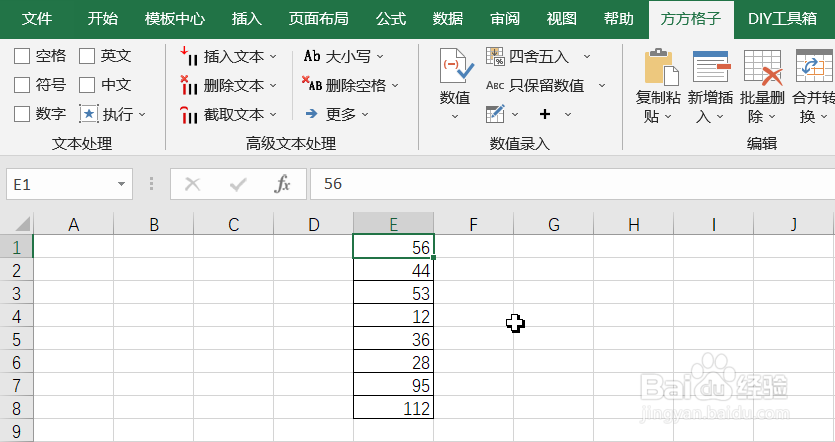 注意事项
注意事项
如图,下列表格中含有多个空单元格,我们要将空单元格批量删除。首先,点击“方方格子”选项卡
 2/6
2/6选中要处理的单元格区域,这里我选中E1:E11
 3/6
3/6然后在“方方格子”选项卡下,找到“编辑”模块
 4/6
4/6再在“编辑”模块中,找到“批量删除”选项
 5/6
5/6在下拉菜单中找到“删除空单元格”
 6/6
6/6最后点击“删除空单元格”,就完成了空单元格的批量删除
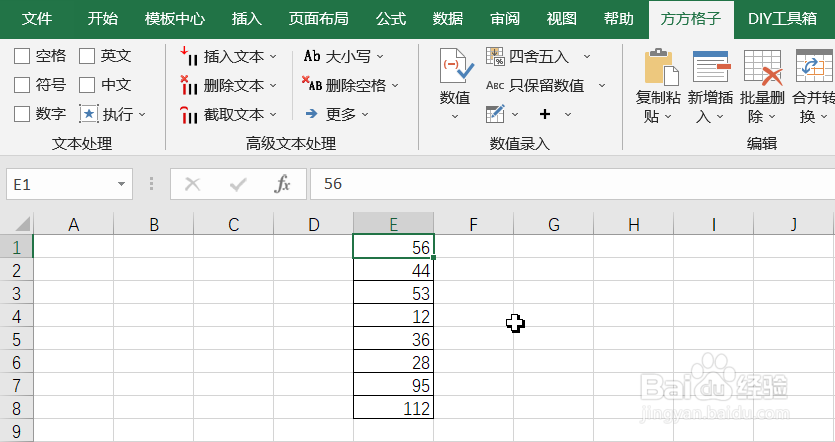 注意事项
注意事项如果对你有帮助,记得点赞哦
EXCEL删除空白单元格版权声明:
1、本文系转载,版权归原作者所有,旨在传递信息,不代表看本站的观点和立场。
2、本站仅提供信息发布平台,不承担相关法律责任。
3、若侵犯您的版权或隐私,请联系本站管理员删除。
4、文章链接:http://www.1haoku.cn/art_184157.html
上一篇:苹果13隐藏功能
下一篇:影之刃3如何进行声音设置
 订阅
订阅